1. При разработке приложения с использованием макросов количество макросов может оказаться очень большим. Поэтому важно хорошо организовать доступ к нужным макросам. Для этого в одном объекте Макрос можно объединить несколько макросов. Попробуем создать группу макросов, которая позволит перенести данные из Access в другое приложение.
2. Откройте Конструктор макросов одним из тех способов, которые были описаны в предыдущем разделе.
3. Нажмите кнопку Имена макросов на панели инструментов. На панели описаний в окне Конструктора появится еще один столбец — "Имя макроса".

4. В этот столбец введите имя первой группы макросов. Назовем её Группа 1. Остальные поля данной строки лучше оставить пустыми — это облегчит перемещение и копирование макрокоманд.
5. 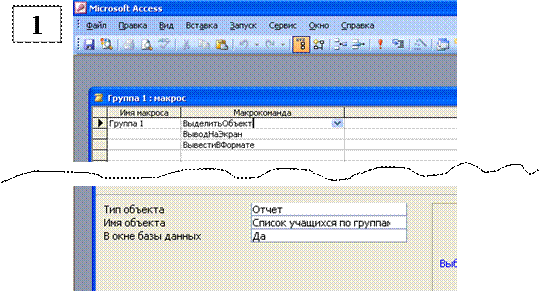 Начиная со следующей строки, введите все макрокоманды макроса и соответствующие аргументы для каждой макрокоманды, в соответствии с изображениями:
Начиная со следующей строки, введите все макрокоманды макроса и соответствующие аргументы для каждой макрокоманды, в соответствии с изображениями:
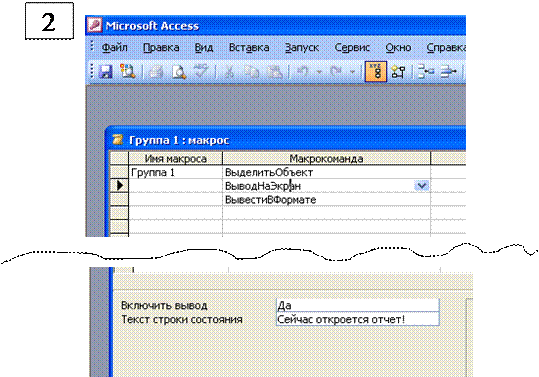 | |
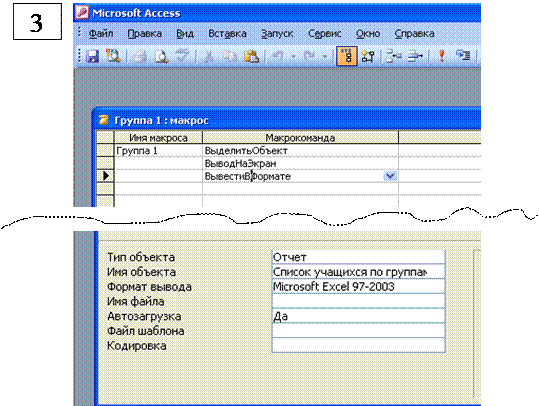 |
6. В результате запуска группы макросов, данные из созданного Вами в предыдущих лабораторных работах отчета будут перенесены в Excel.
7. Наиболее часто макросы используются в приложении Access для обработки событий. Событие — это любое действие, распознаваемое объектом, и можно определить реакцию объекта на событие. Практически все программирование в Access сводится к написанию макросов или процедур.
8. Создадим макрос, который будет выполняться, когда произойдет событие Нажатие кнопки (On Click) в форме "Группы".
9. Откроем форму "Группы" в режиме Конструктора.
10. Создайте кнопку в области заголовка формы. При этом кнопка мастера на панели элементов должна быть отжата, т. к. в противном случае вам будет предложено создать процедуру обработки событий, а не макрос.
11. Откройте окно свойств только что созданной кнопки, если оно еще не открыто, и раскройте вкладку События.
12. Обратите внимание, сколько разных событий связано только с командной кнопкой. Помимо обычного нажатия, которое мы сейчас и будем использовать, в набор событий кнопки входят получение и потеря фокуса, двойной щелчок кнопкой мыши, простое перемещение указателя мыши над кнопкой и пр. Такое многообразие событий дает разработчику большие возможности по созданию удобного интерфейса пользователя. Теперь найдите в списке событие Нажатие кнопки (On Click) и установите курсор в соответствующую ячейку. Это поле со списком, и в данный момент оно пустое. Если открыть этот список, то первым его элементом будет [Процедура обработки событий] ([Event procedure]), а далее идет перечень всех макросов, существующих в приложении.
13. Поскольку нужного нам макроса в списке нет, давайте его создадим. Для этого нажмите кнопку Построителя, находящуюся справа от поля. Появится окноПостроитель, в котором предлагается выбрать один из трех Построителей: Выражения, Макросы и Программы.
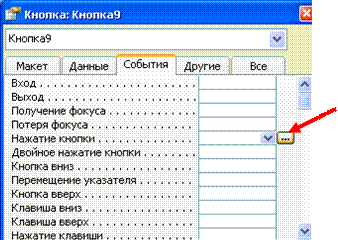 |
14. Выберите Макросы и нажмите кнопку ОК. Откроется окно макросов и диалоговое окно, в которое нужно ввести имя создаваемого макроса. Введите имя Список учащихся.
15. Введите следующие аргументы:
| Имя формы | Учащиеся |
| Режим | Таблица |
| Условие отбора | [Формы]![Группы]![Ключ]=[Учащиеся]![Специализация] |
| Режим данных | Только чтение |
| Режим окна | Обычное |
16. Обратите особе внимание на аргумент Условие отбора.
17. Перепишите его в тетрадь и поясните составляющие (вспомните основы языка SQL).
18. Закройте окно макроса, сохранив изменения. В окне свойств кнопки в поле Нажатие кнопки появится имя макроса "Список учащихся".
19. Раскройте вкладку Макет и введите в поле Подпись название кнопки: Список учащихся группы. То же самое имя рекомендуется ввести в поле Имя на вкладке Другие.
20.
 |
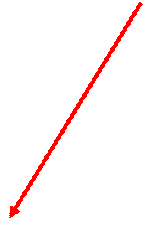
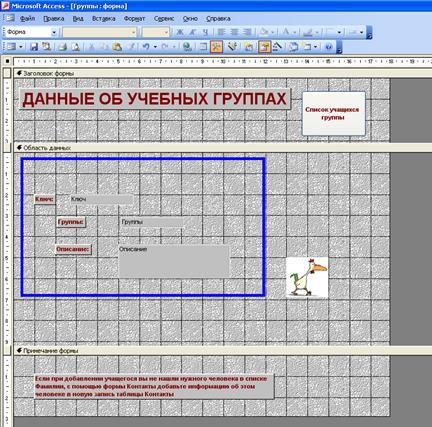 |
Теперь остается перейти в режим Формы и проверить, как макрос отрабатывает событие Нажатие кнопки (On Click). Если вы нигде не ошиблись, то должны увидеть на экране список учащихся соответствующей группы.
7. Оформите в тетради вывод в ПОВЕСТВОВАТЕЛЬНОЙ ФОРМЕ, включая ответы на следующие вопросы:
Как открыть конструктор макросов?
Как добавить столбец «имя»?
Как выставить условие к макросу?
Какое имя должен иметь макрос для его автоматического запуска при открытии базы?
Как создать макрос для кнопки?
 2015-05-14
2015-05-14 576
576








